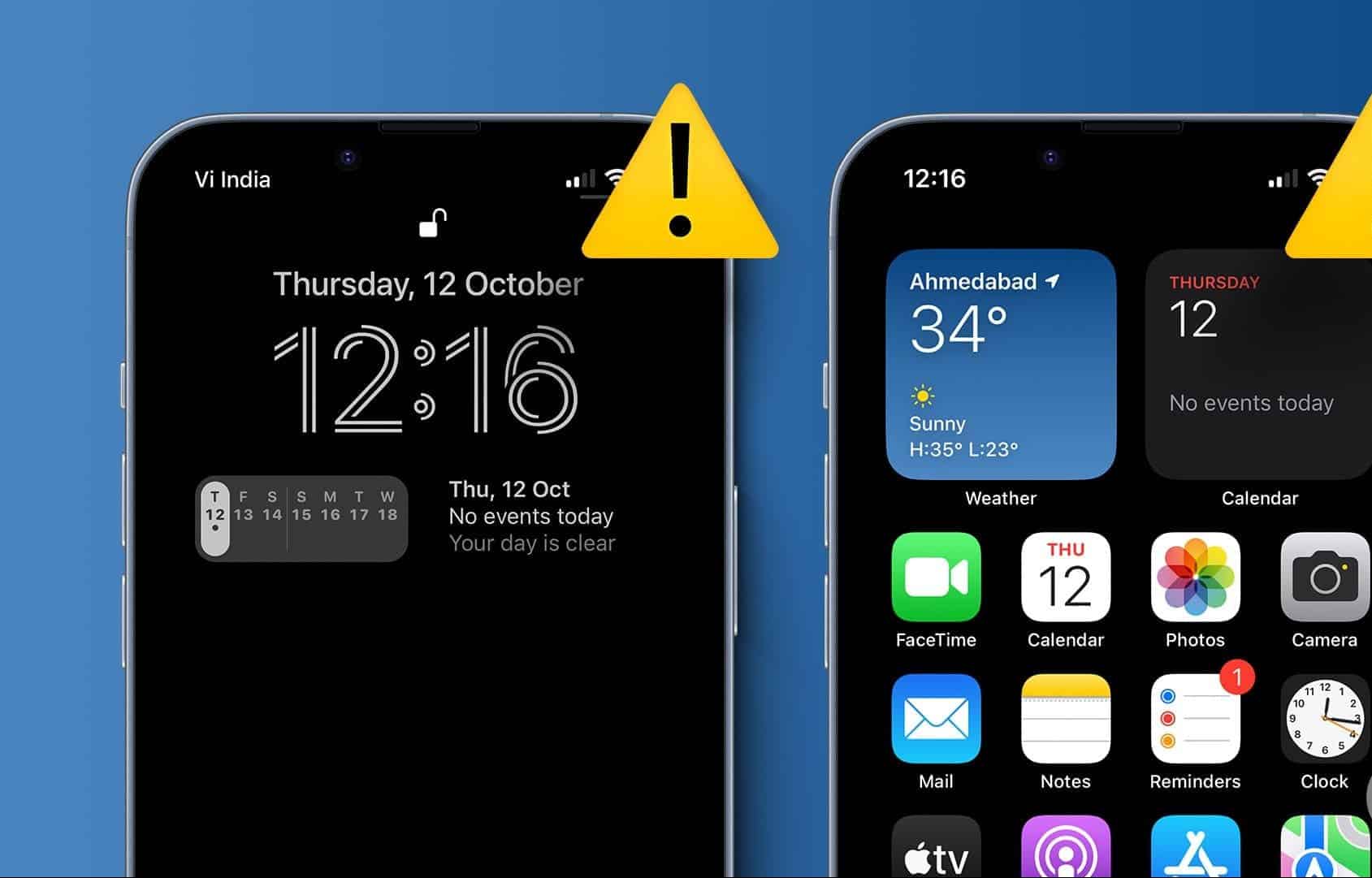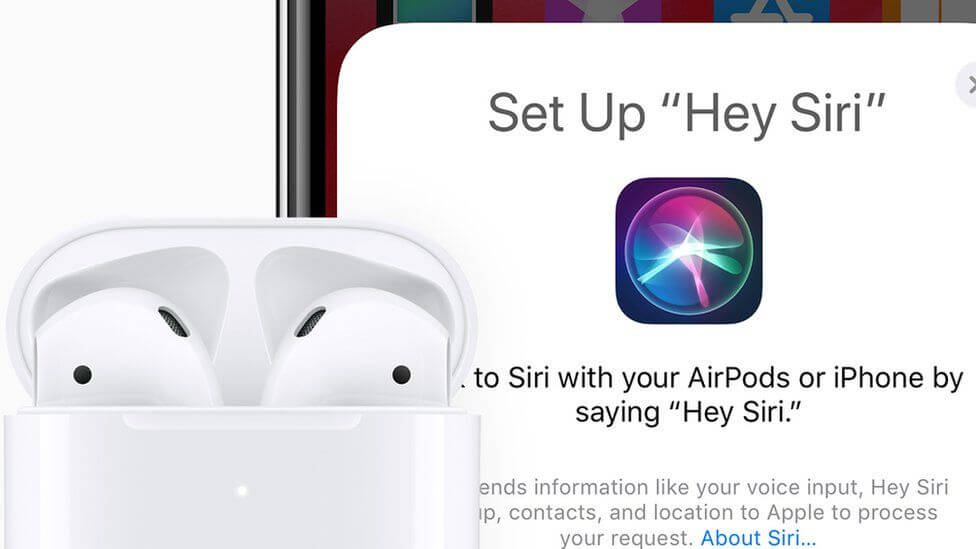WhatsApp har blitt stadig mer populært over hele verden. Det er en meldingstjeneste på tvers av plattformer som gjør den universelt brukbar uavhengig av plattform. Mens WhatsApp gjør det enkelt å kommunisere med venner og familie, kan det være noen problemer fra tid til annen, som f.eks WhatsApp Web synkroniserer ikke أو Kobler kontinuerlig til på WhatsApp for iPhone. Et annet vanlig problem er forsinkede WhatsApp-varsler på iPhone. Slike problemer kan ødelegge WhatsApp-opplevelsen din fordi du vil lese meldingene du mottar så raskt som mulig. Heldigvis er det noen rettelser du kan bruke for å løse dette problemet. Her er de beste måtene å fikse WhatsApp-varslingsforsinkelse på iPhone.
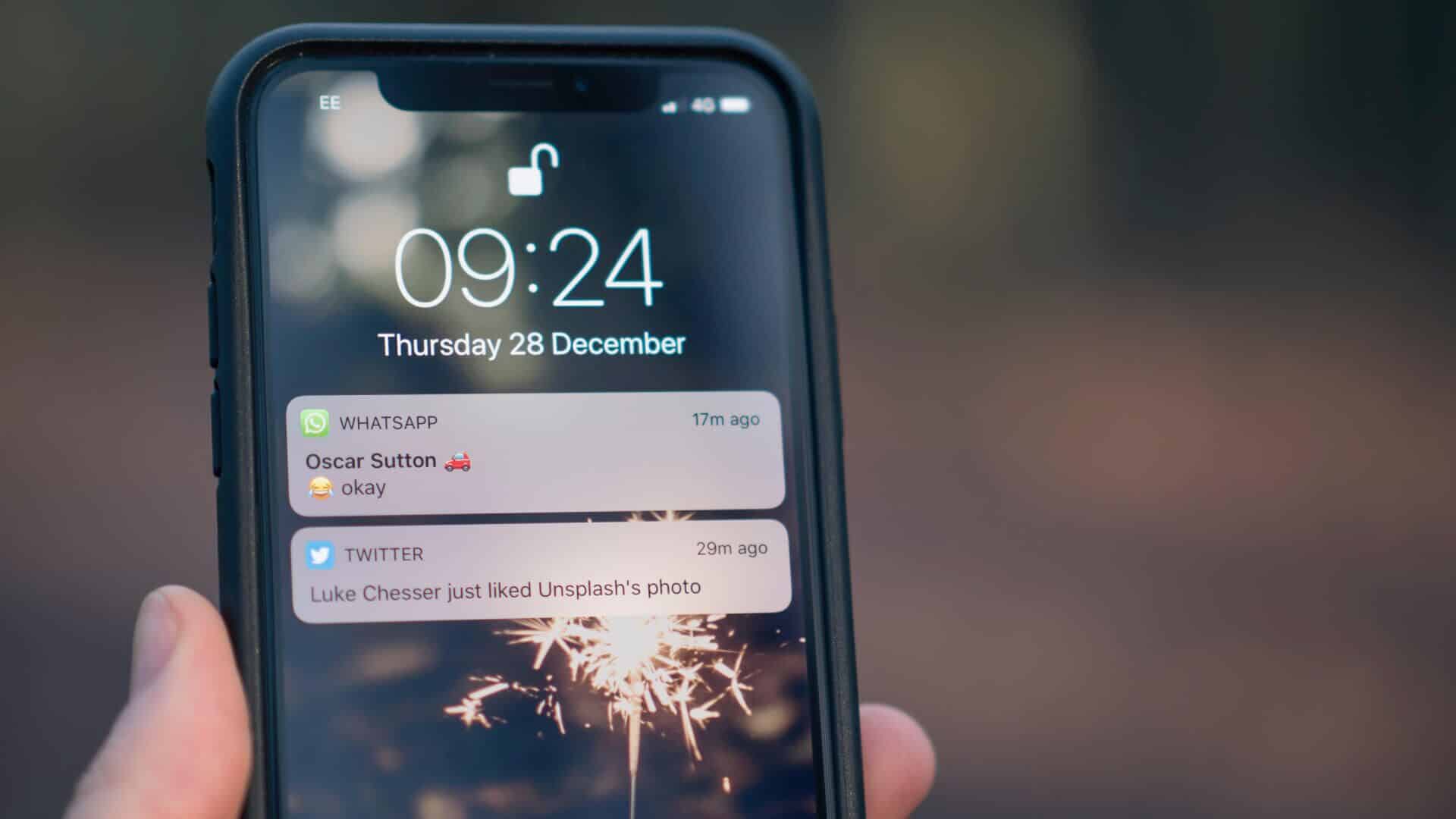
1. Koble til WI-FI i stedet for mobildata
Intermitterende internettforbindelse er ofte en av hovedårsakene til at WhatsApp forsinker meldingsvarsler. Dette skjer vanligvis når du er på reise eller inne i en stor bygning mens du bruker mobildata. Så hvis du er i et område der nettverket ikke er sterkt, kan du oppleve forsinkelser i varsler. Hvis du opplever det samme problemet hjemme eller på kontoret, bytt til Wi-Fi når det er mulig.
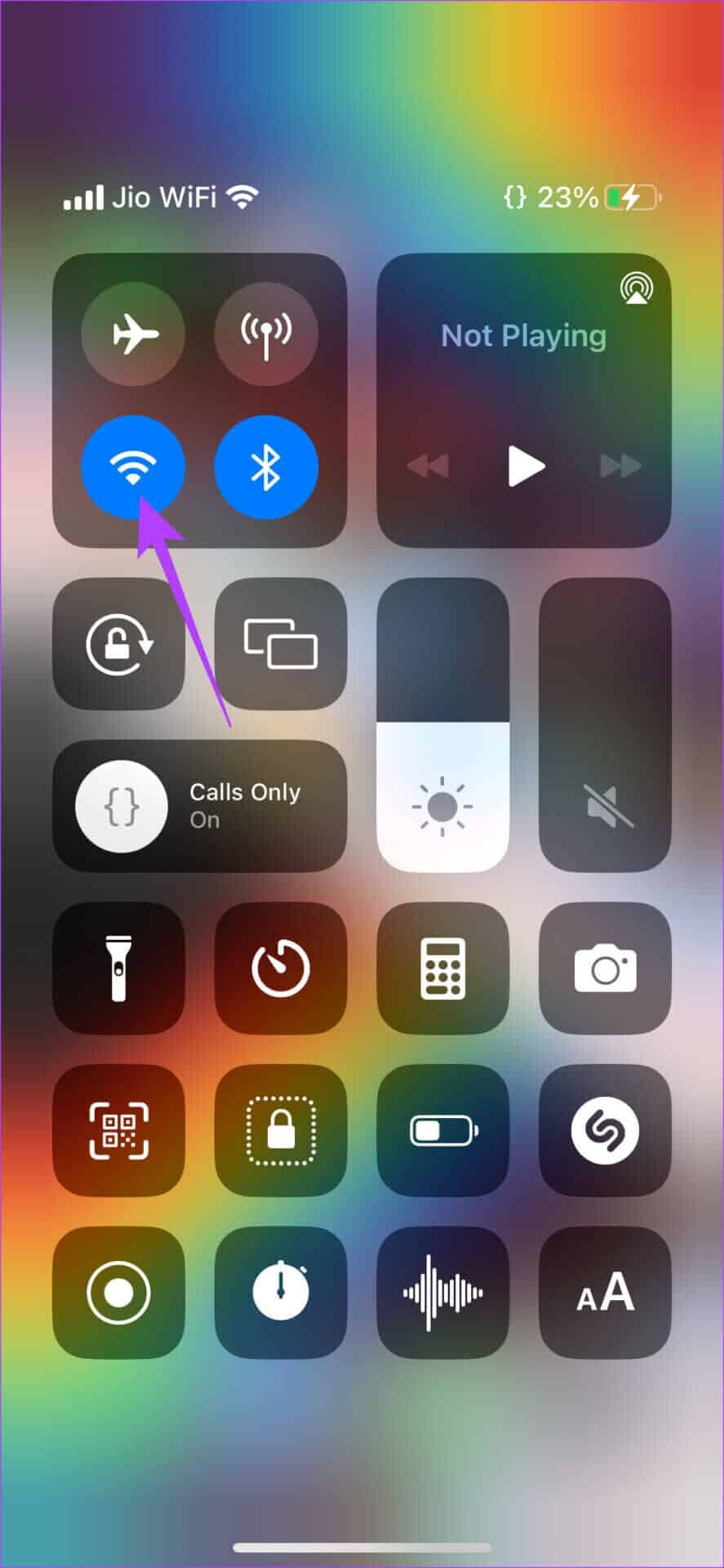
Wi-Fi-tilkoblingen er mer stabil sammenlignet med mobildata og bør sikre at varsler leveres i tide. Hvis du er i utlandet og må bruke mobildata uten å velge. Men du kan alltid være sikker på at du er i et område med sterk nettverksforbindelse.
2. Veksle på flymodus
Noen ganger er den enkleste måten å gjenopprette nettverkstilkoblingen på din iPhone å slå flymodus på og av. Hvis du er i et område med liten eller ingen tilkobling, vil det å slå flymodus av og på tvinge telefonen til å koble til det nærmeste mobiltårnet igjen. På denne måten kan du opprette en forbindelse og motta WhatsApp-varslene dine i tide.
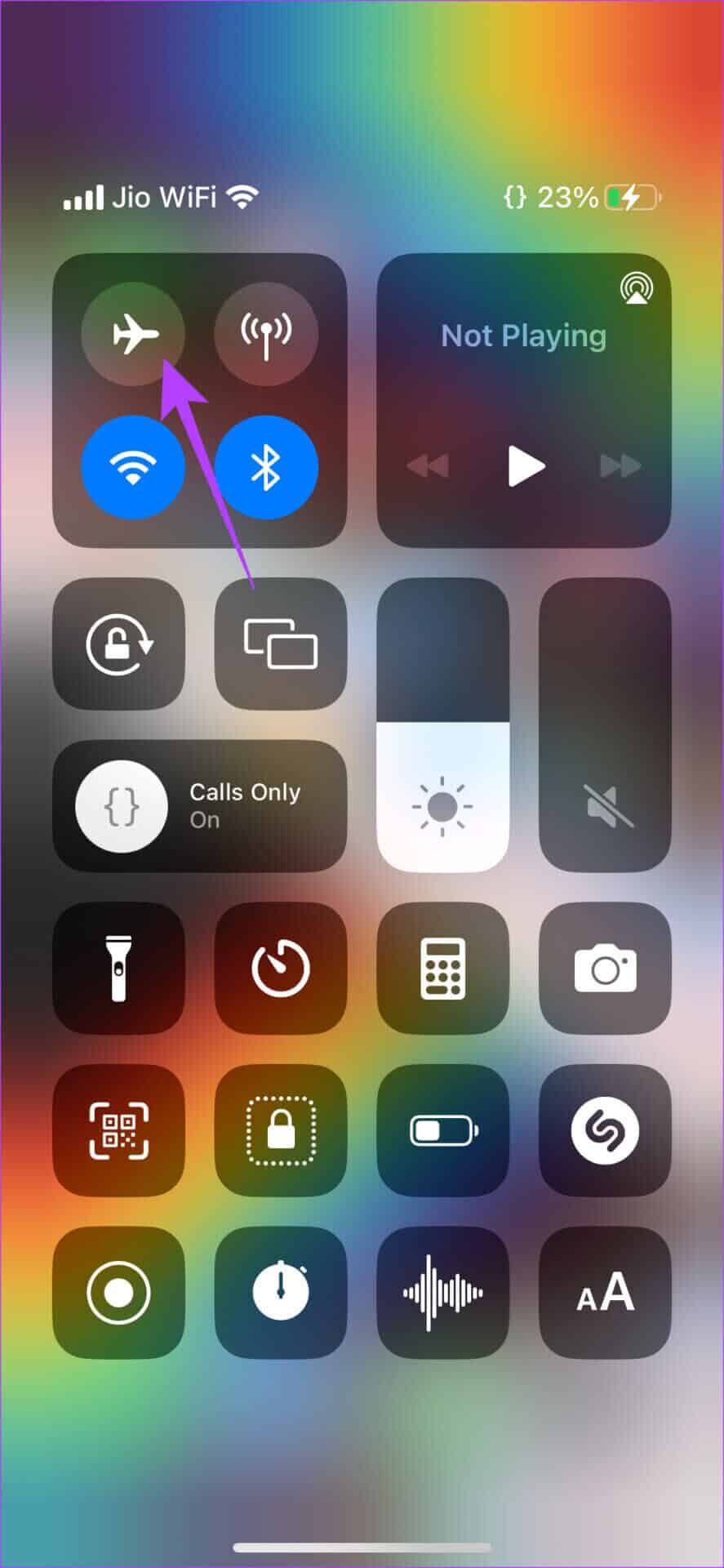
Bare ta ned kontrollsenteret på iPhone og aktiver flymodus. Vent noen sekunder og slå den av. Deretter vil iPhone koble til mobildata eller Wi-Fi som før, og du vil få de fleste varslene ofte.
3. Deaktiver lavdatamodus
Mens du bruker en begrenset nettverkstilkobling eller mobilt hotspot, vil iPhone automatisk aktivere Low Data Mode. Denne modusen forhindrer apper i å synkronisere i bakgrunnen, noe som resulterer i forsinkede varsler. Slik slår du den av.
Trinn 1: åpen Innstillinger -app på iPhone og trykk Wi-Fi.
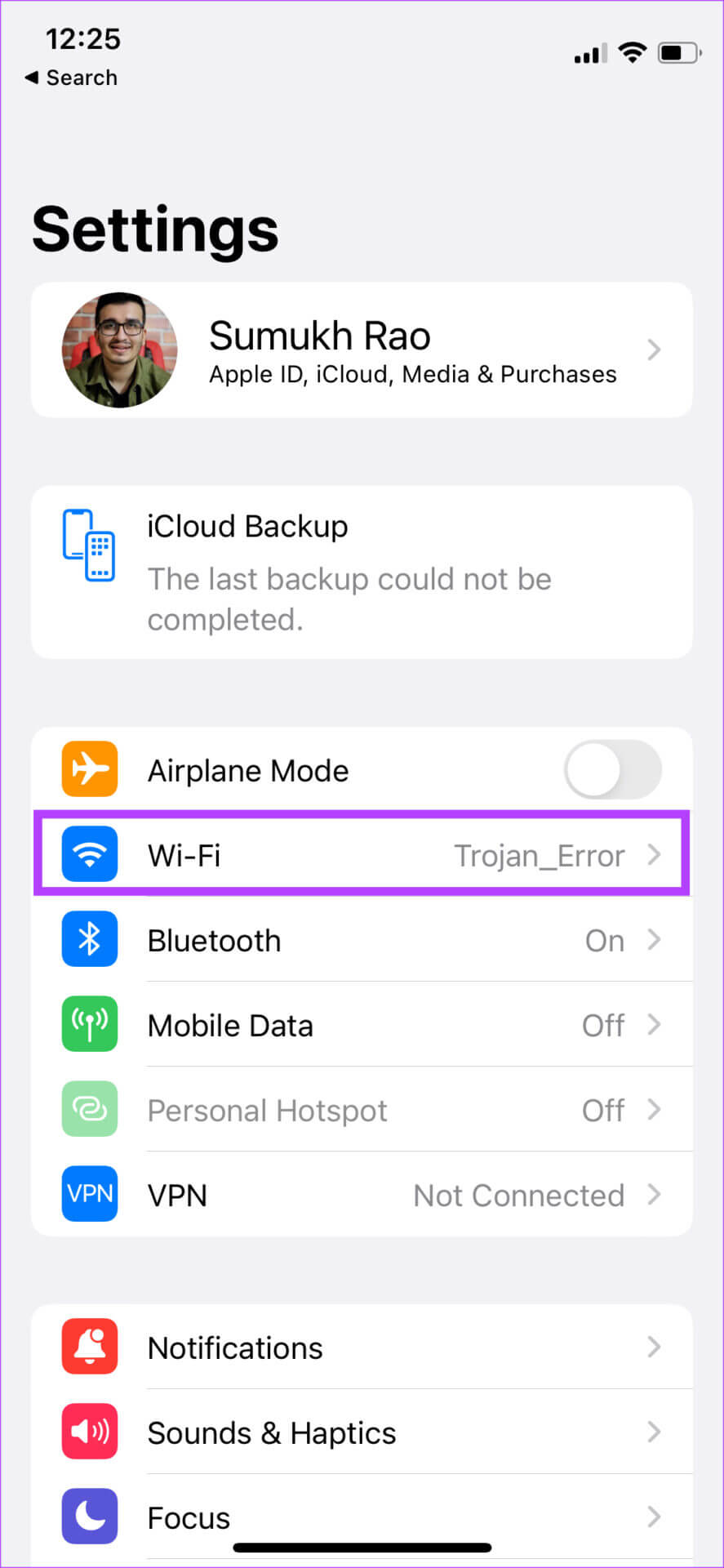
Trinn 2: Lokaliser liten blå sirkel det ut "i"-ikonet ved siden av nettverket som iPhone er koblet til.
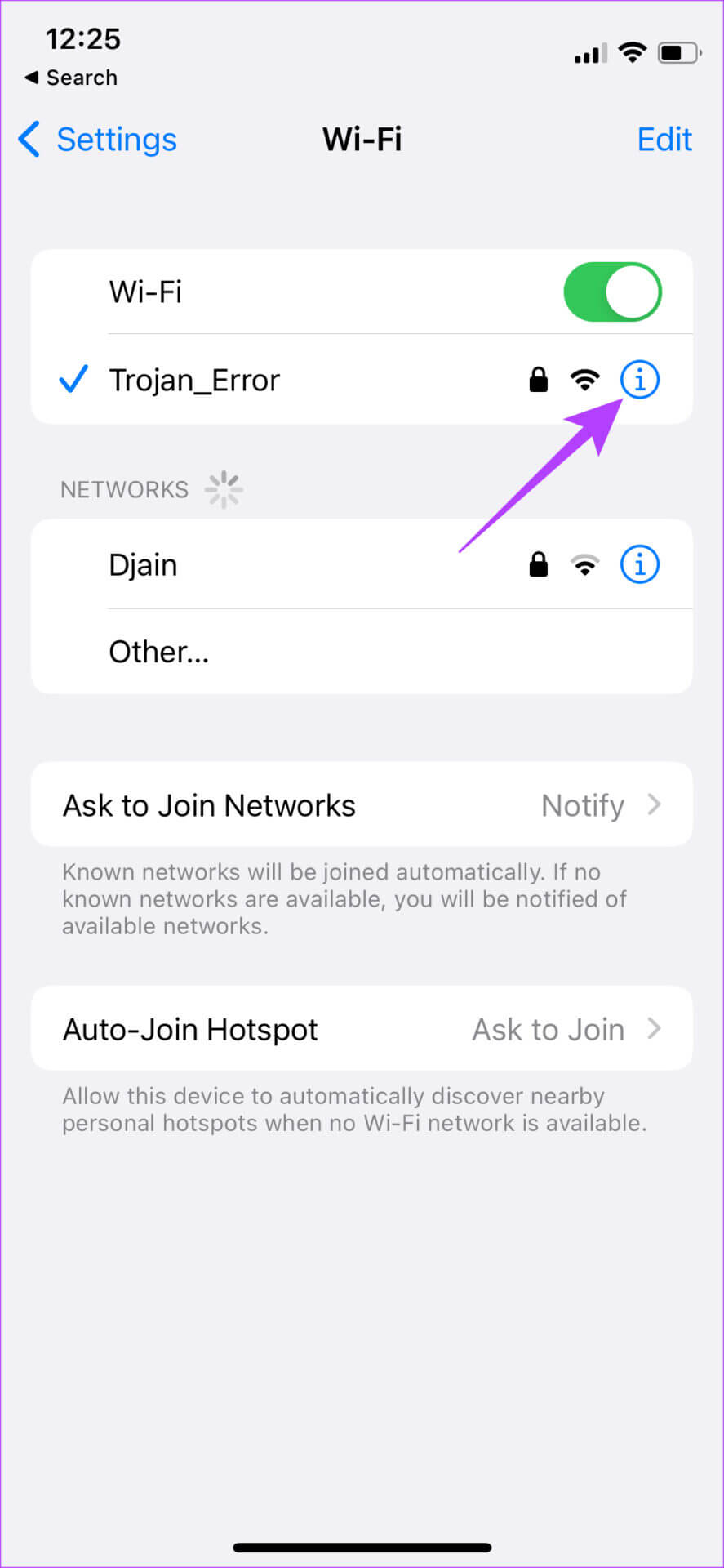
Steg 3: Slå av bryteren ved siden av Lav datamodus.
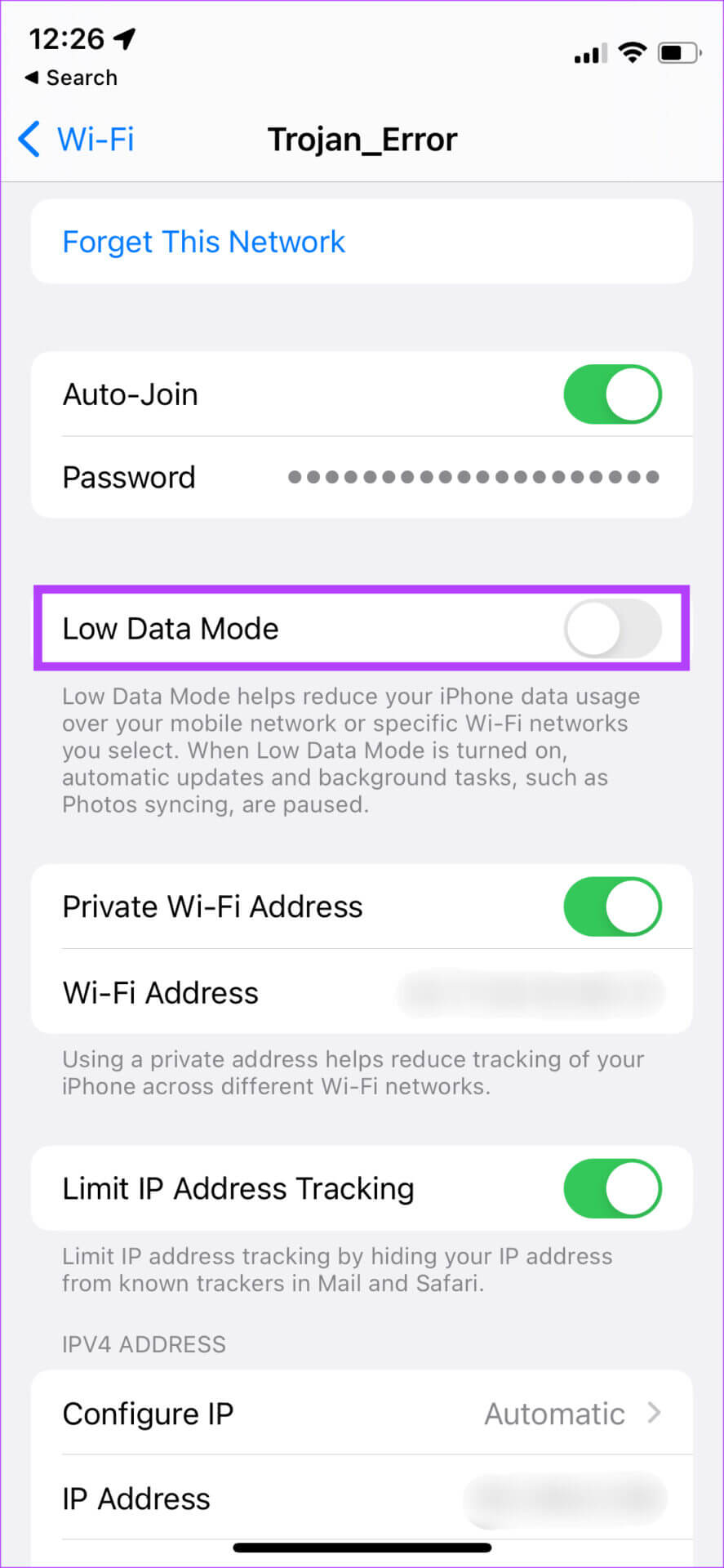
4. Deaktiver lavstrømmodus
Akkurat som Low Data Mode, begrenser Low Power Mode også bakgrunnsaktiviteter og bakgrunnsdatabruk for å spare batteristrøm. Det anbefales ikke å aktivere lavstrømmodus med mindre batteriet er veldig lavt og du vil spare litt strøm for nødsituasjoner. Slik slår du den av.
Trinn 1: Gå til Innstillinger -app på iPhone og velg batteriet.
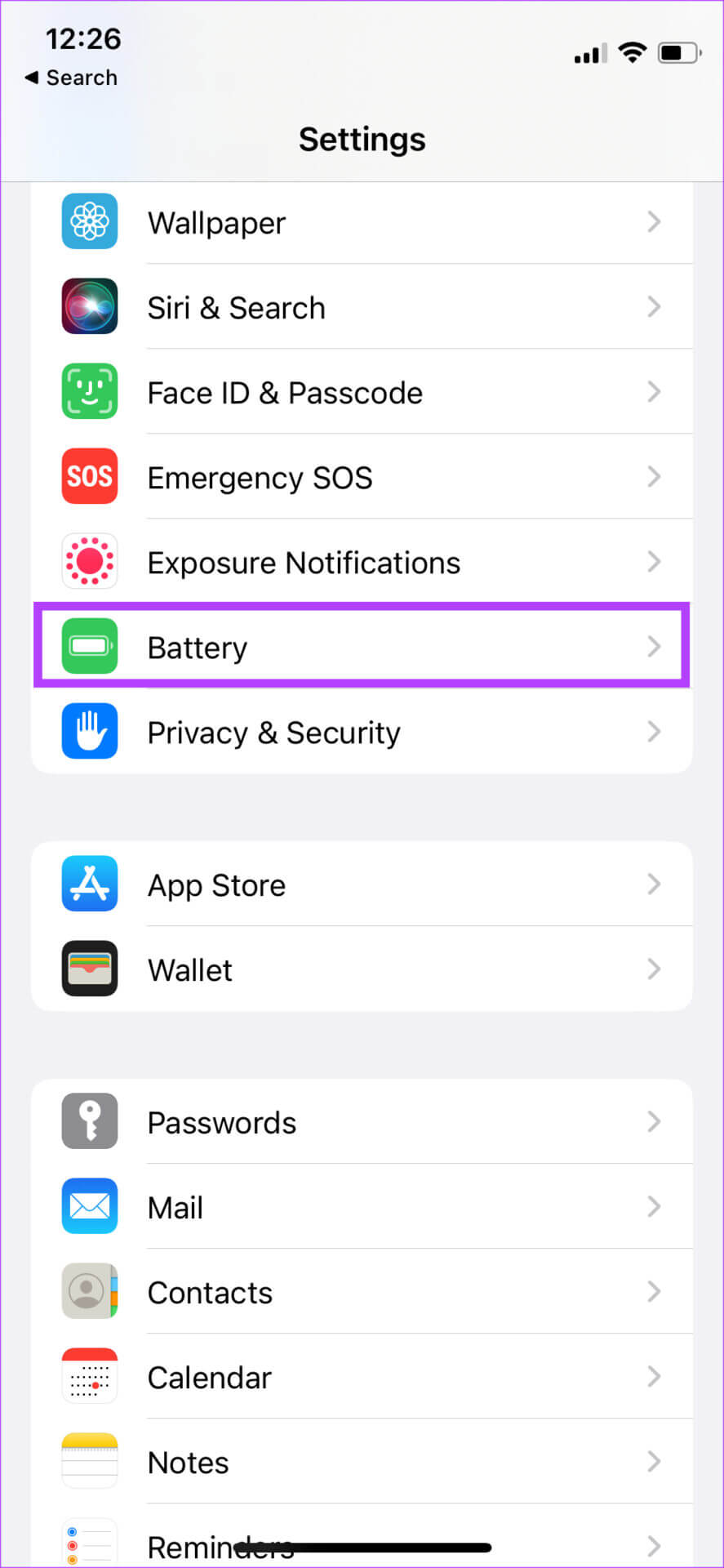
Trinn 2: Slå av alternativet Lav strømmodus øverst på skjermen.
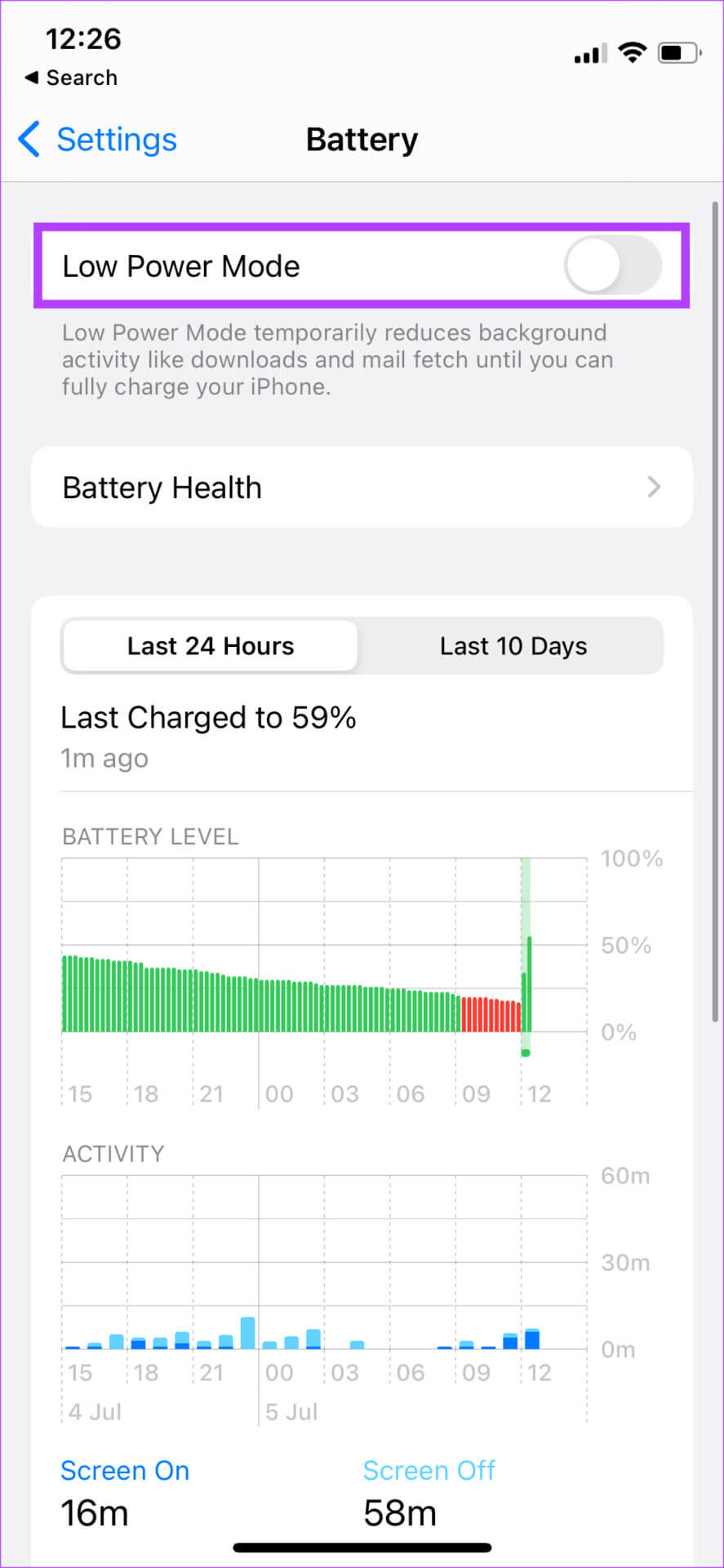
5. BEHOLD WHATSAPP I NYLIGE APPER
Hver gang du sveiper iPhone for å gå hjem fra WhatsApp, ikke drep appen fra listen over nylige apper. Når du sveiper opp fra bunnen av iPhone-skjermen og holder nede for å få frem listen over nylige apper, ikke sveip bort fra WhatsApp-appen fra appbytteren. Ellers vil det drepe WhatsApp fra å jobbe i bakgrunnen, og du vil ikke motta noen varsler i tide.

6. AKTIVER OPPDATERING AV BAKGRUNNSAPPEN FOR WHATSAPP
iOS gir deg muligheten til å la apper oppdatere i bakgrunnen selv når de ikke er i bruk. Dette hjelper apper med å presse push-varsler selv når de ikke brukes aktivt, noe som er avgjørende for en meldingsapp som WhatsApp. Slik aktiverer du bakgrunnsappoppdatering for WhatsApp på iPhone.
Trinn 1: åpen Innstillinger -app på iPhone og rull ned til du finner den WhatsApp. Klikk på den.
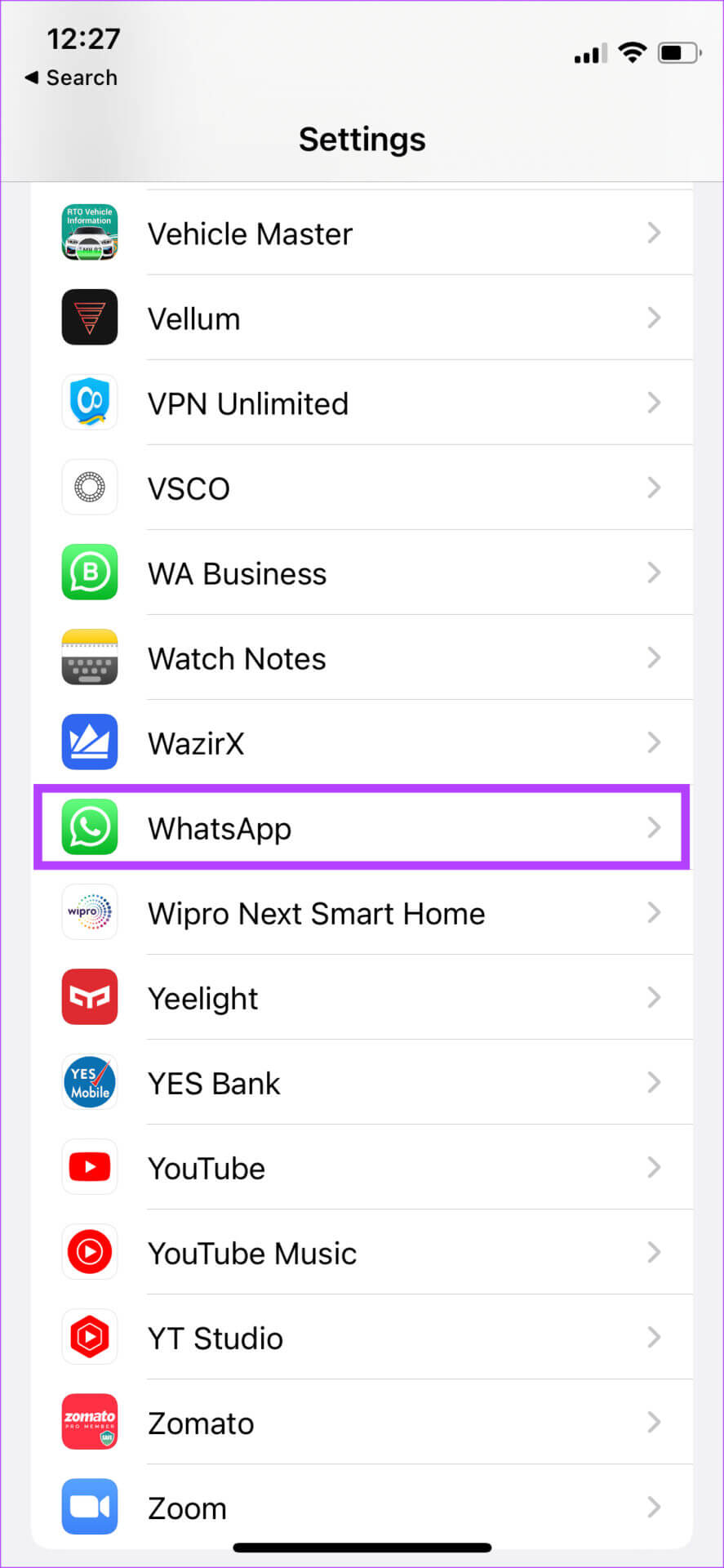
Trinn 2: Muliggjøre bytte om ved siden av Appoppdatering i bakgrunnen.
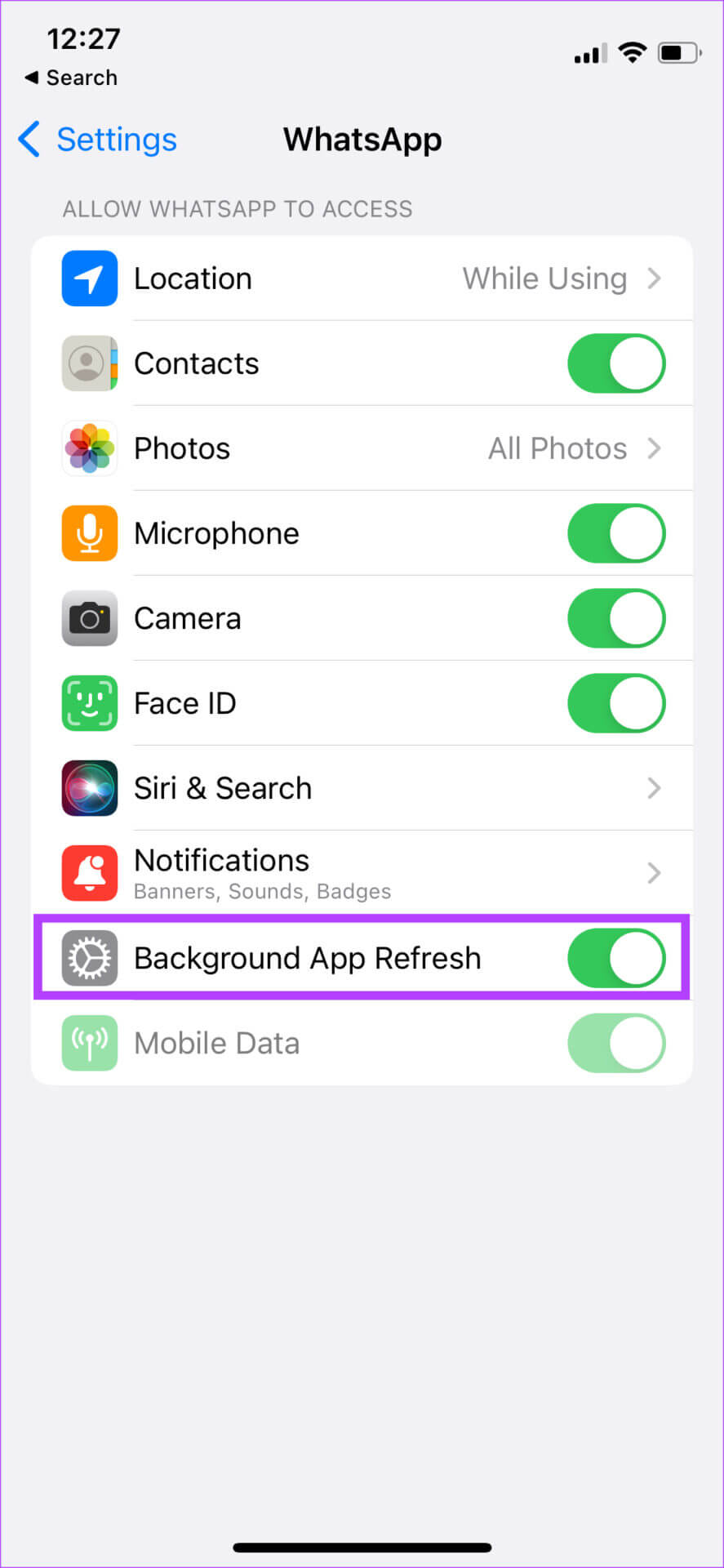
7. Slå av alle fokusmoduser
Apple introduserte fokusmoduser med iOS 15 for å blokkere unødvendige varsler på bestemte tider på dagen. Hvis du er på jobb, kan du deaktivere personlige varsler og omvendt med fokusmoduser. Hvis du aktiverer en spesifikk fokusmodus som blokkerer WhatsApp-varsler, vil du bare motta varsler når den spesifikke fokusmodusen er deaktivert. Slik gjør du det.
Trinn 1: Sveip ned fra toppen for å få tilgang Kontroll senter på iPhone.
Trinn 2: Klikk på Bryterknapp for fokusmodus å deaktivere noen Aktiv fokusmodus.
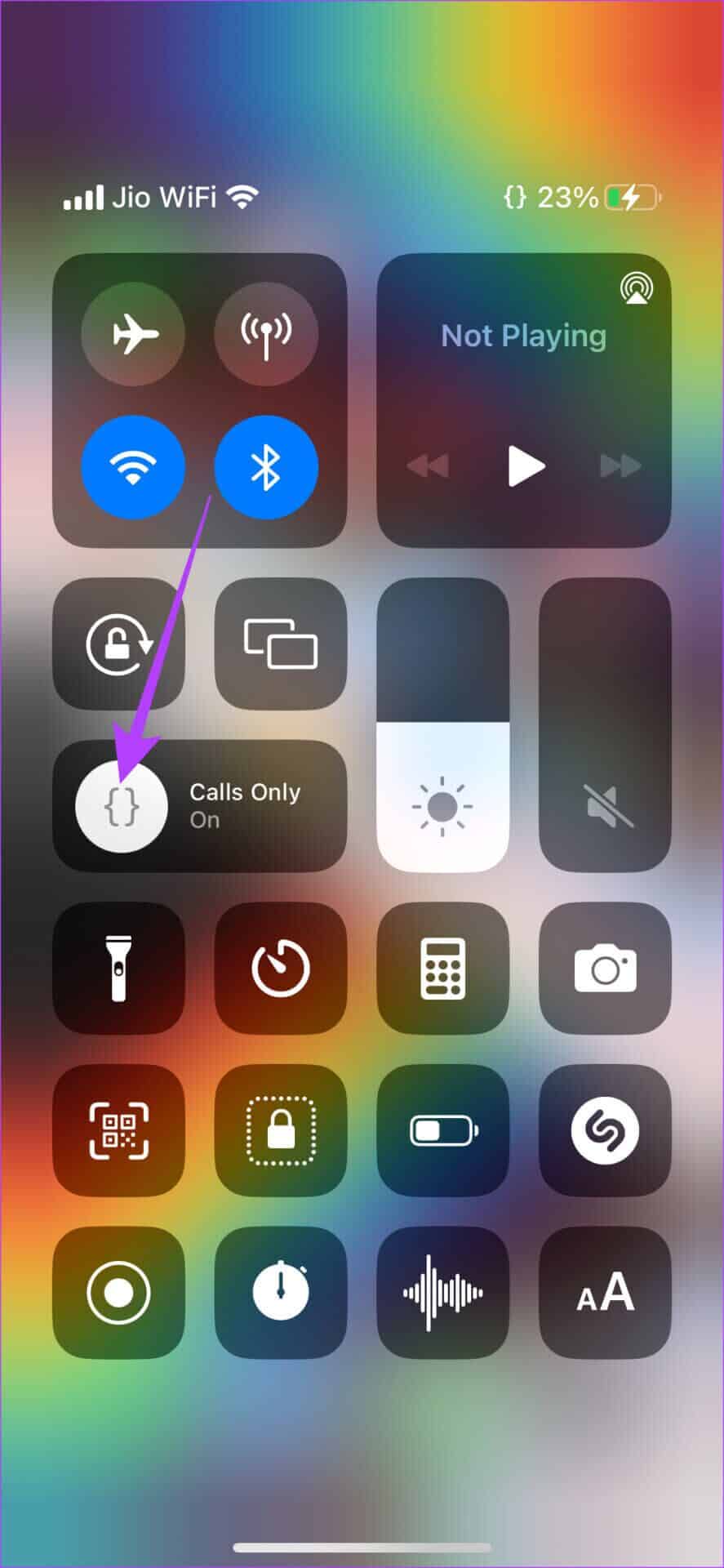
8. Deaktiver varslingssammendrag
Varslingssammendrag kom med iOS 15 og hjelper deg med å administrere varslene dine. Varslingssammendrag samler inn alle varslene dine og leverer dem til deg på et spesifisert tidspunkt. Hvis du velger varsler fra WhatsApp som skal leveres som en del av varslingssammendraget ditt, vil du bare motta dem på det tidspunktet du angir. Slik deaktiverer du varslingssammendrag på iPhone.
Trinn 1: åpen Innstillinger -app på iPhone og gå til Varslingsalternativ.
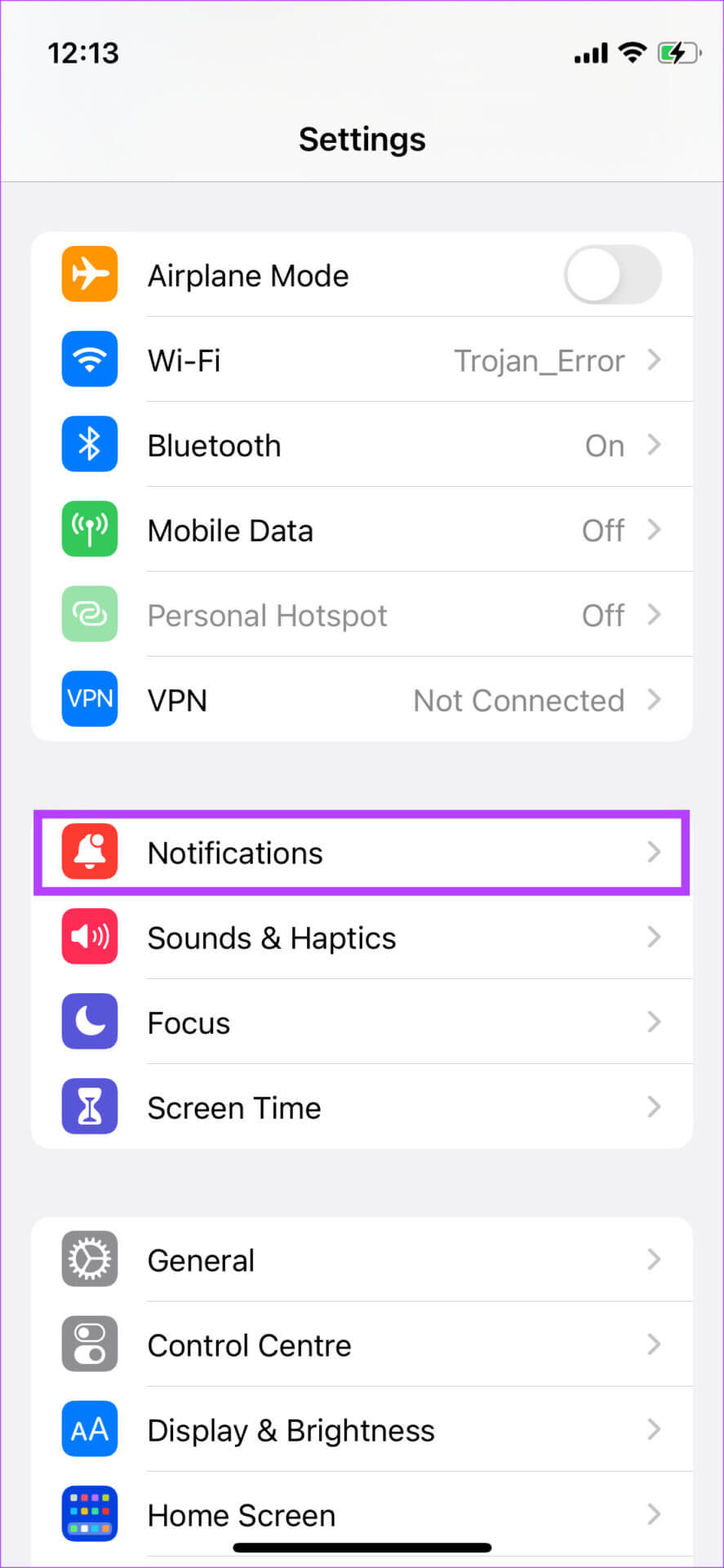
Trinn 2: Klikk på Oppsummering i tabellform.
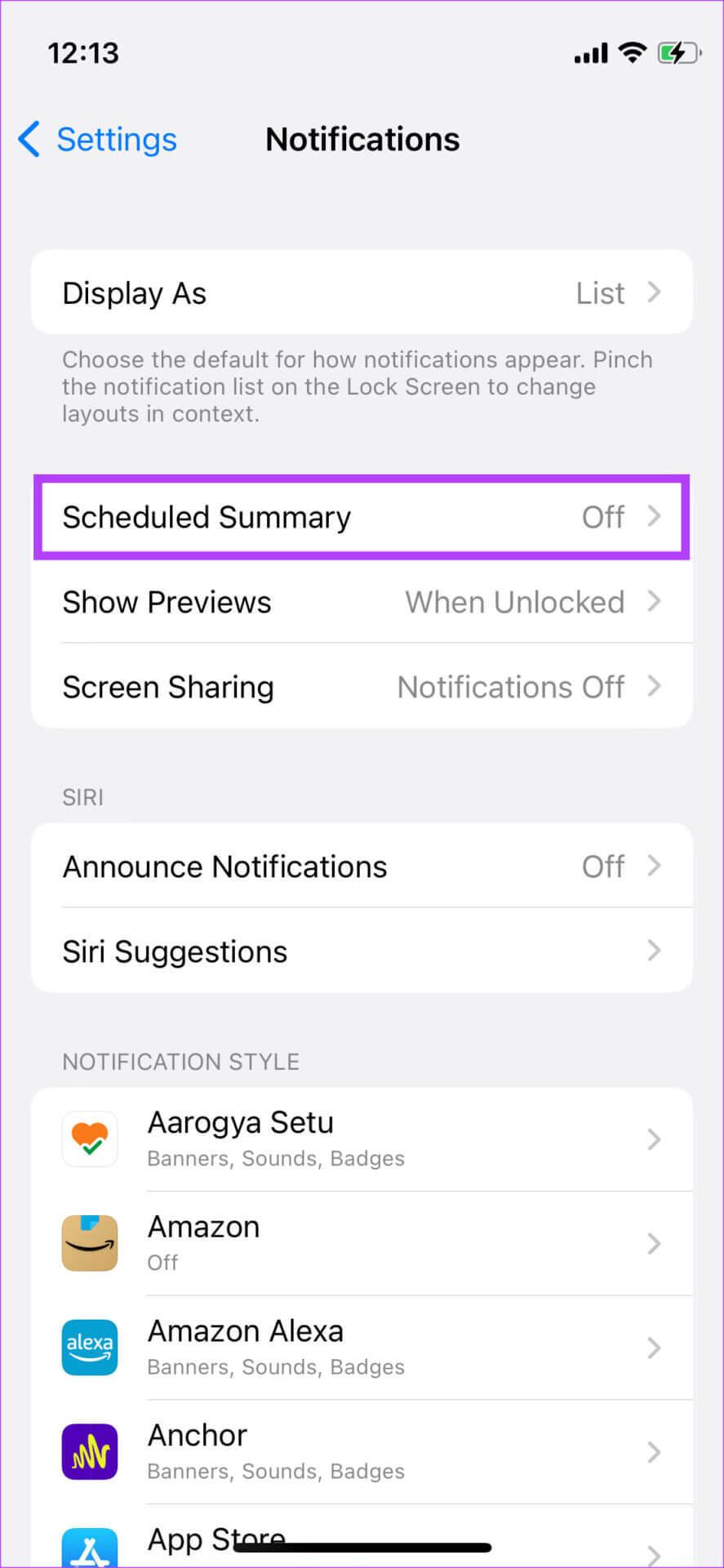
Steg 3: skru av Slå på bryteren ved siden av Oppsummering i tabellform.
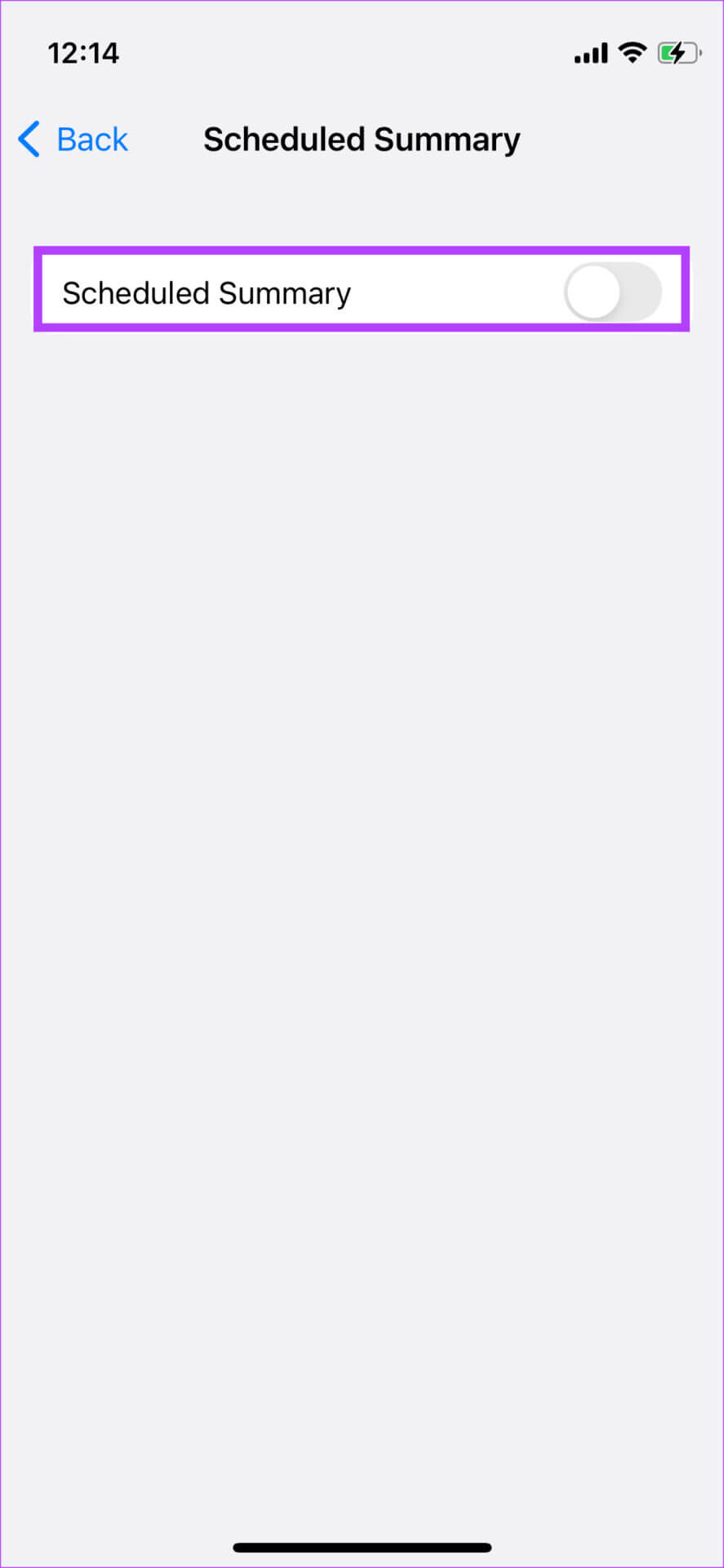
9. Oppdater WhatsApp fra App Store
Bruk av en eldre versjon av WhatsApp kan forårsake problemer fra tid til annen. Hvis appen har en feil, vil den oppdaterte versjonen mest sannsynlig fikse det. Slik kan du se etter oppdateringer på din iPhone.
Trinn 1: åpen App Store på iPhone og trykk bilde Visningen din er i øvre høyre hjørne.
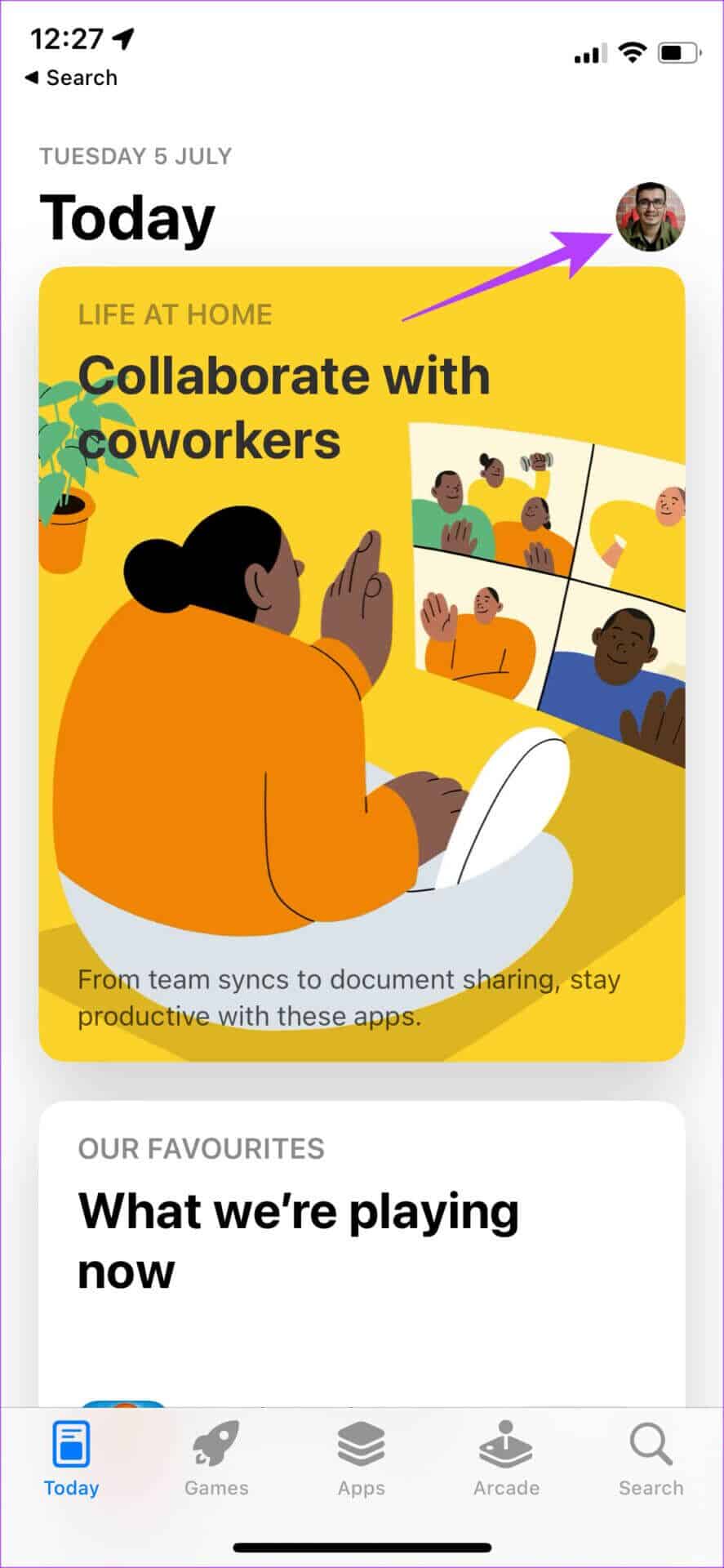
Trinn 2: Rull ned for å se en liste over alle Ventende oppdateringer. Lokaliser Oppdateringsalternativ ved siden av WhatsApp Hvis en oppdatering er tilgjengelig.
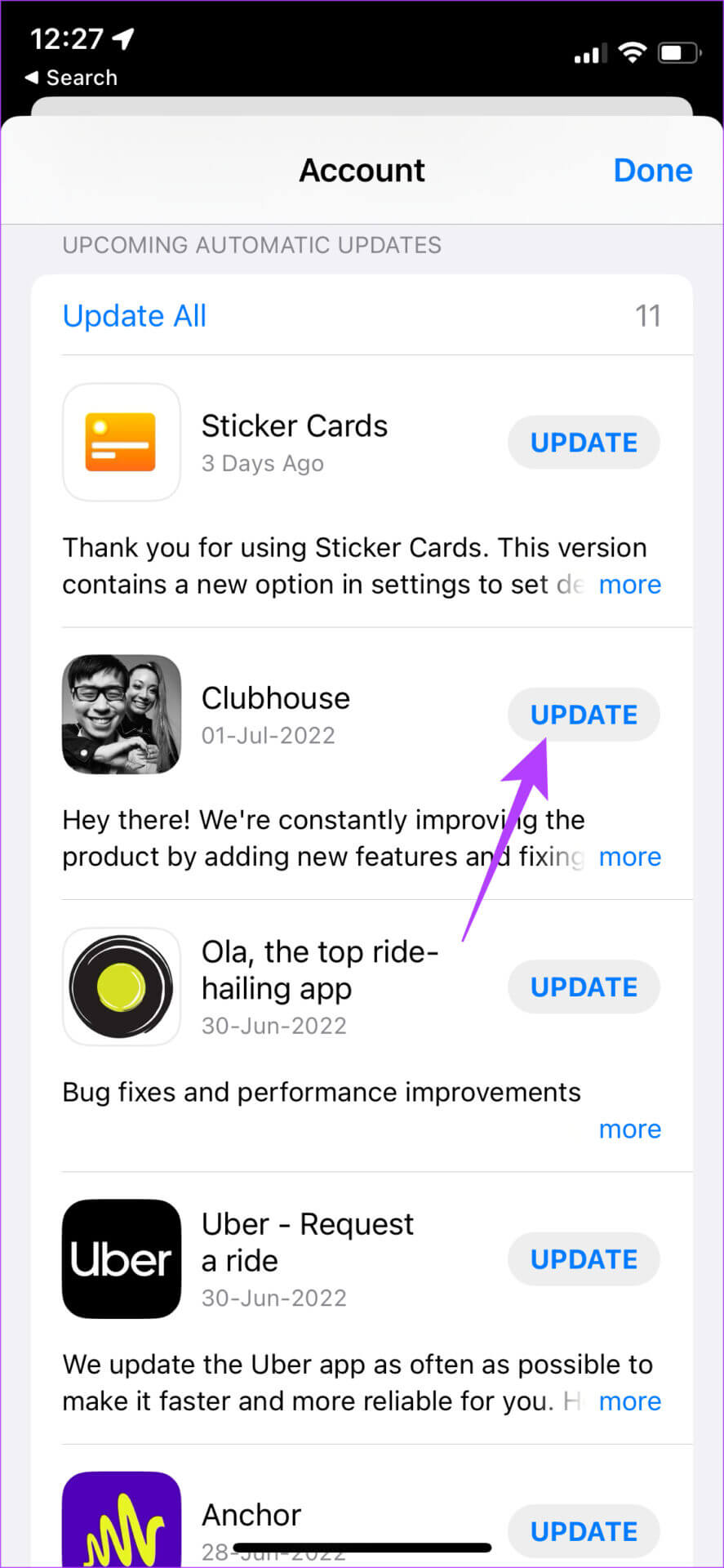
10. Tilbakestill varslingsinnstillinger i WhatsApp
WhatsApp har et alternativ for å tilbakestille varslingspreferanser i appen. Hvis WhatsApp-varslene dine er forsinket til tross for at du følger trinnene ovenfor, kan du prøve å tilbakestille varslingsinnstillingene i appen. Slik gjør du det.
Trinn 1: åpen WhatsApp på iPhone og trykk Innstillinger alternativ i nederste rad.
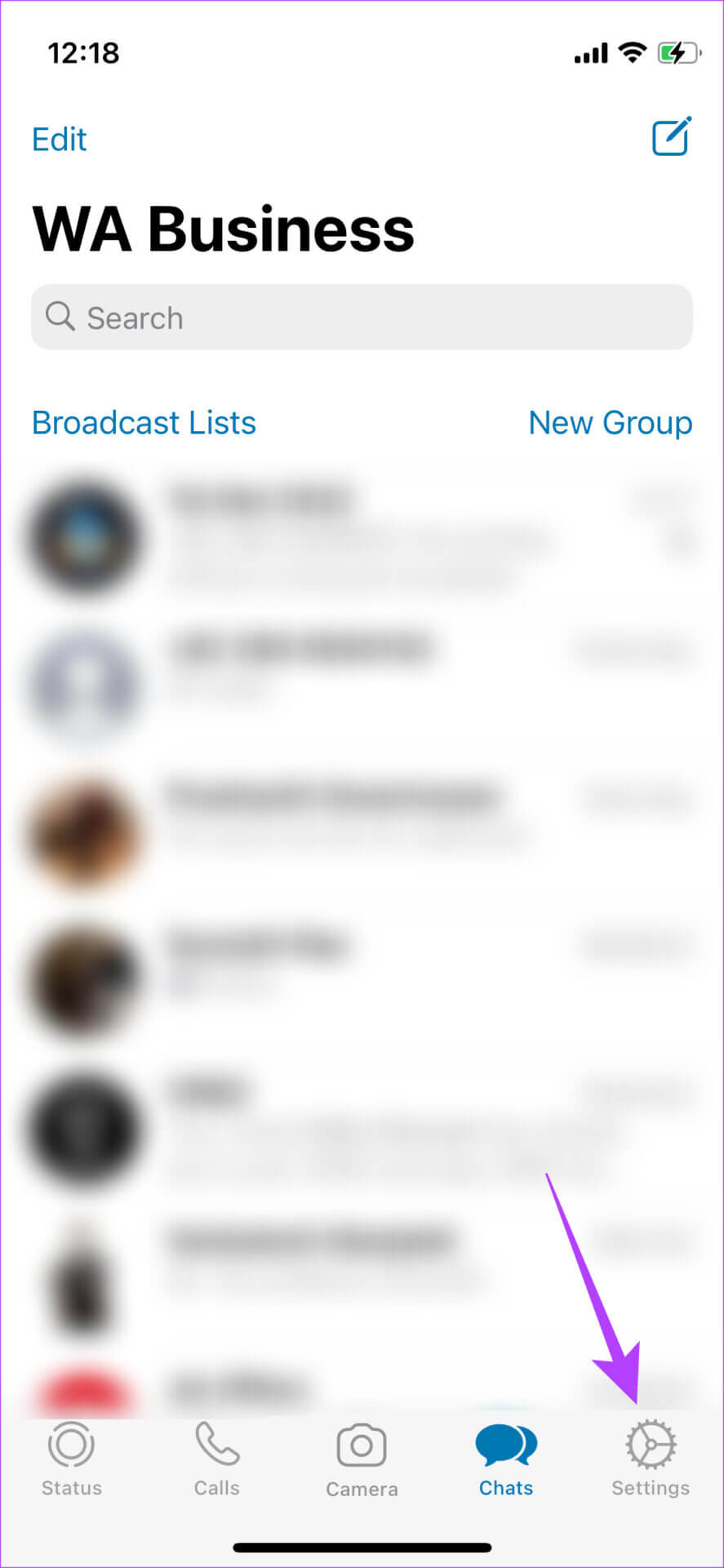
Trinn 2: Lokaliser Varslingsalternativ .
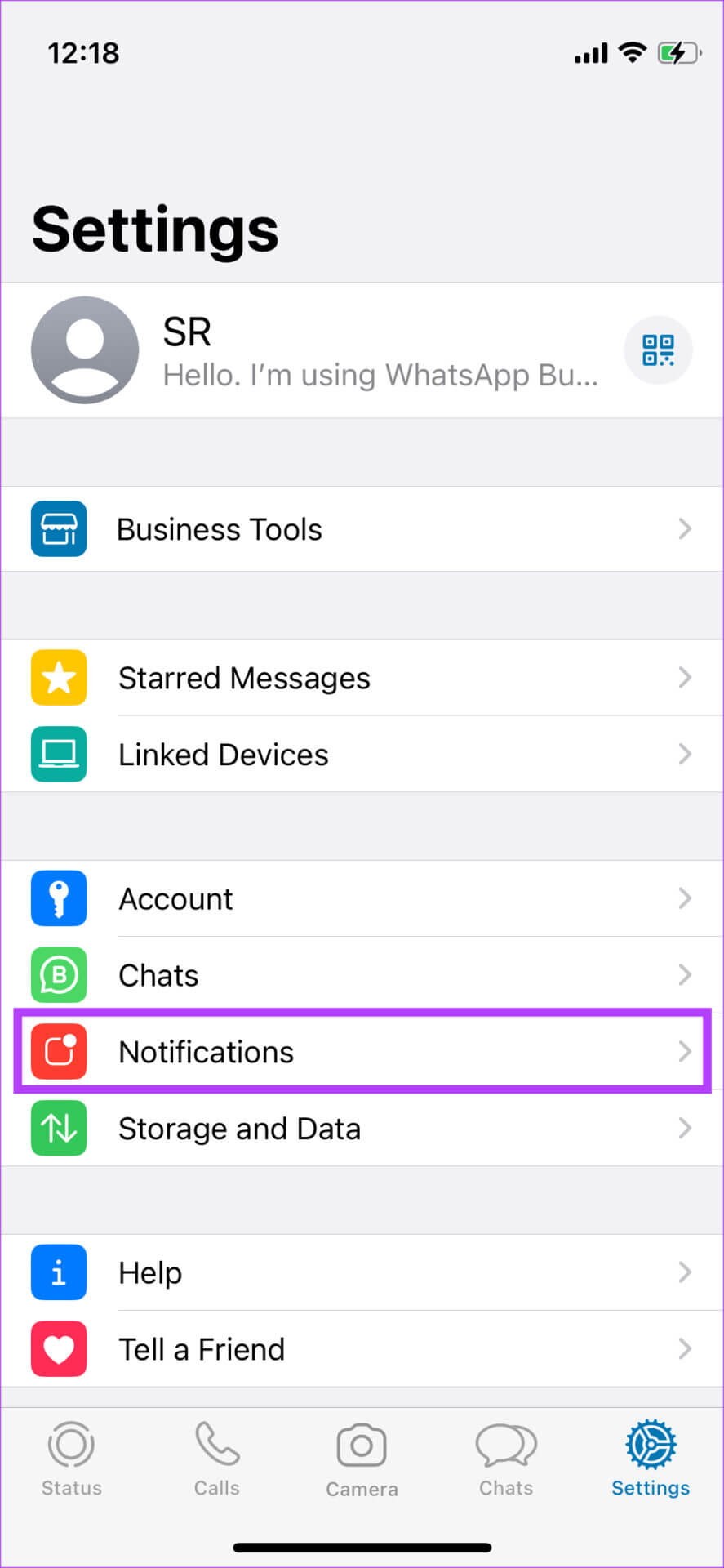
Steg 3: Klikk på Tilbakestill varslingsinnstillinger nederst på skjermen.
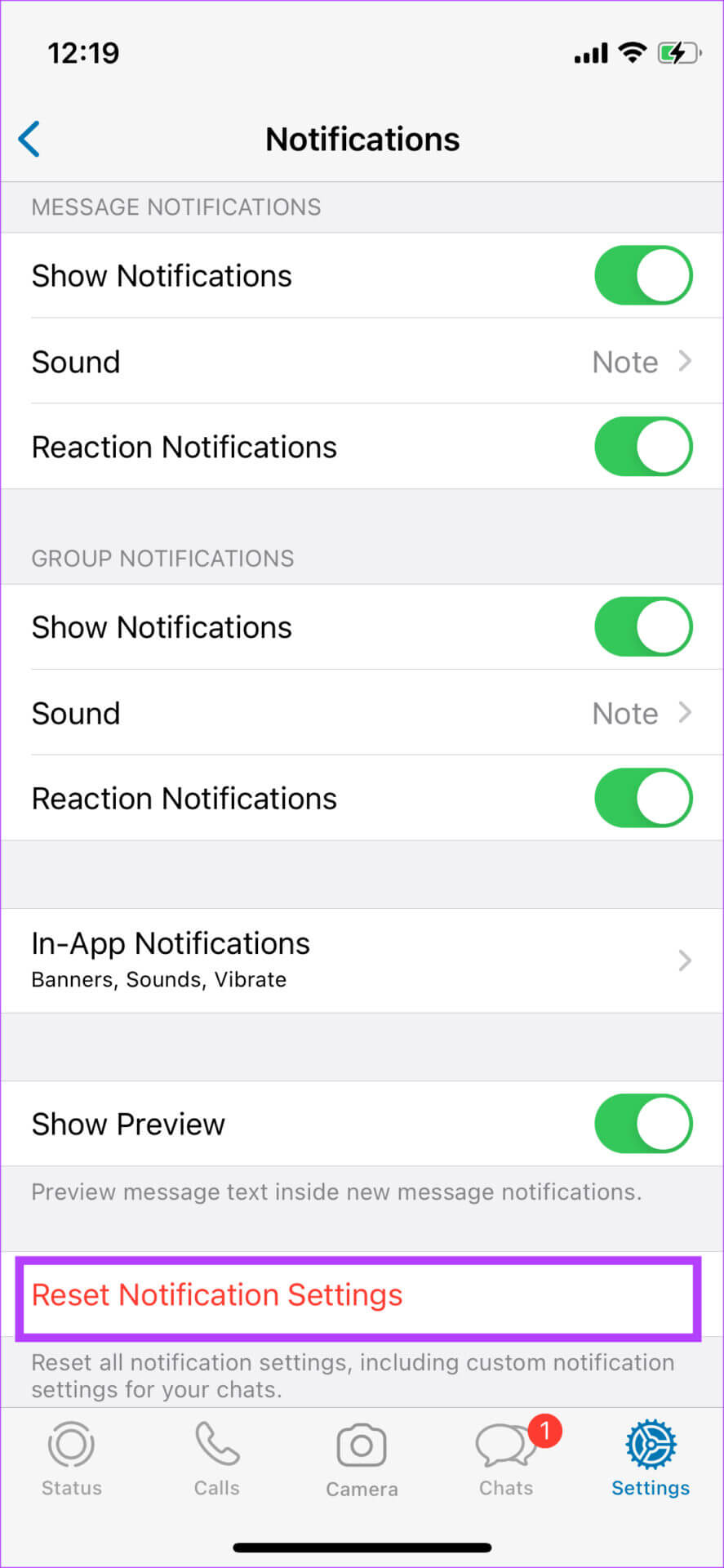
Trinn 4: Lokaliser Nullstille igjen når du blir bedt om det.
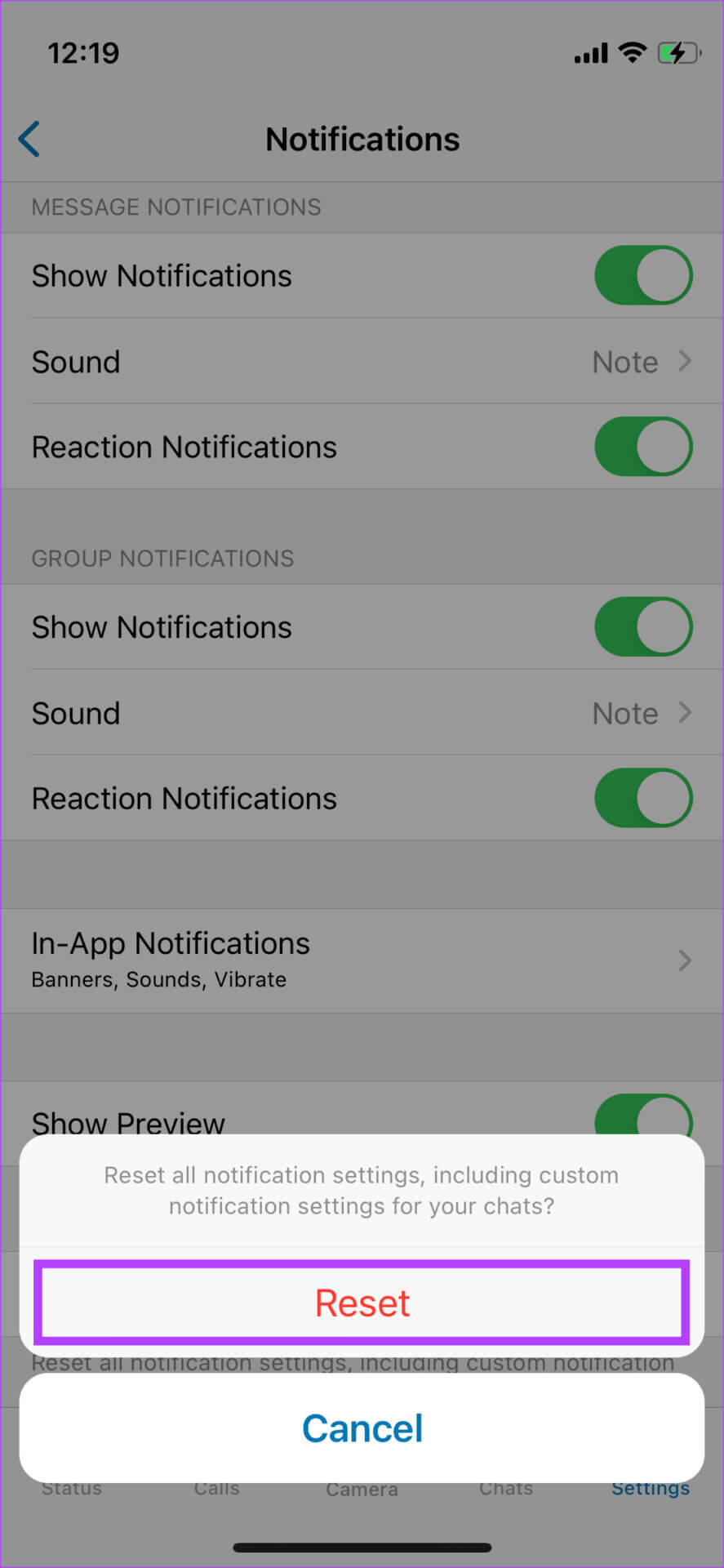
Motta meldinger umiddelbart
Du trenger ikke lenger å la venner og familie vente på svaret ditt hvis du følger alle trinnene riktig. Du bør motta betimelige WhatsApp-meldingsvarsler på iPhone.